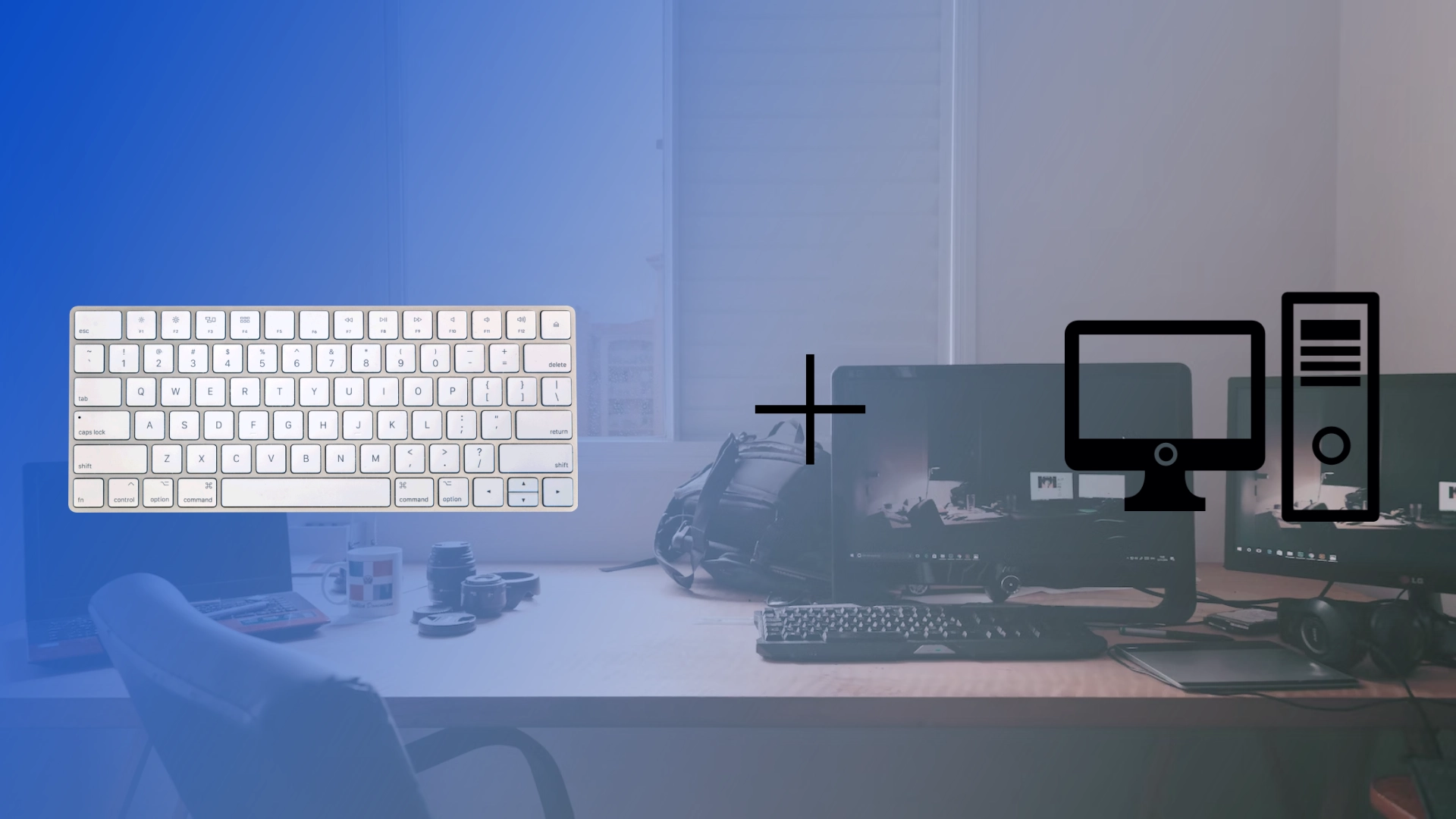Häromdagen tog mitt huvudtangentbord slut på ström och jag hade inga utbytbara batterier. Jag bestämde mig för att tillfälligt kunna ansluta mitt Mac-tangentbord till min Windows-dator. Det som förvånade mig var att det var mycket lättare än jag förväntade mig.
Istället för att ladda ner programvara från tredje part eller Apple-drivrutiner var jag tvungen att ansluta Apple Magic Keyboard via Inställningar som vilken annan Bluetooth-enhet som helst, och det fungerade omedelbart som vilket tangentbord som helst. Jag stötte dock på ett litet problem första gången jag anslöt det, vilket jag löste ganska snabbt.
Låt mig berätta om det i detalj och i ordningen nedan.
Hur man ansluter Mac Magic Keyboard till Windows 11 PC
Om du har ett Mac Magic Keyboard och vill använda det med din Windows 11-dator, kommer du att bli glad att veta att processen är enkel. Genom att följa stegen nedan kan du ansluta ditt Magic Keyboard sömlöst till din Windows 11-dator, vilket gör att du kan njuta av dess exceptionella skrivupplevelse.
- Öppna ”Inställningar” på din Windows 11-dator och välj ”Bluetooth & Devices.”
- Växla Bluetooth-omkopplaren till läget ”På”.
- Slå på ditt Magic Keyboard och placera det närmare din Windows-dator.
- På din Windows 11-dator klickar du på alternativet ”Lägg till enhet” i Bluetooth-inställningsmenyn.
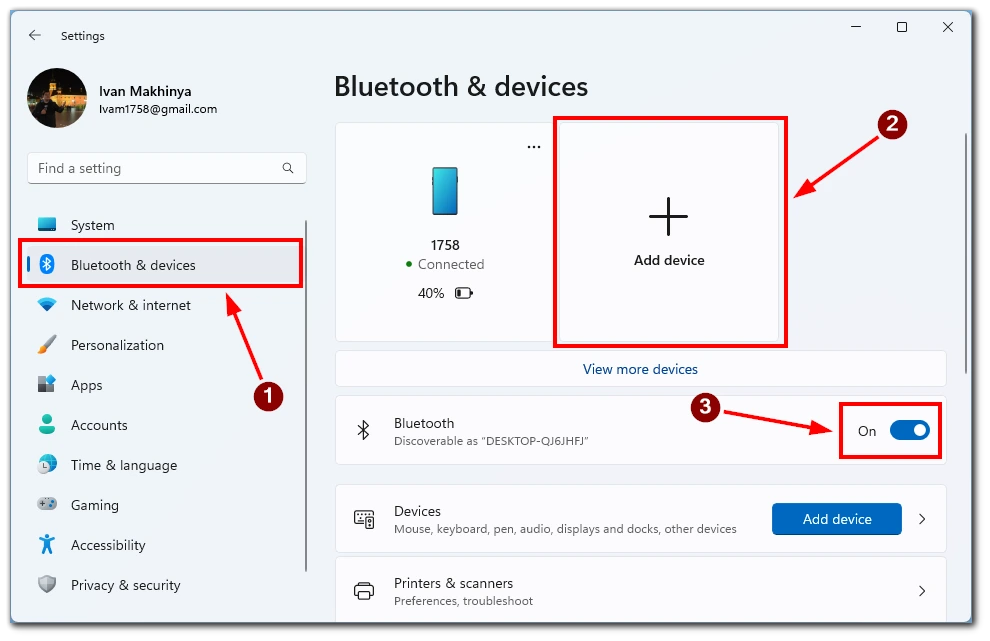
- Välj ”Bluetooth” och vänta tills ditt magiska tangentbord visas i listan över tillgängliga enheter.
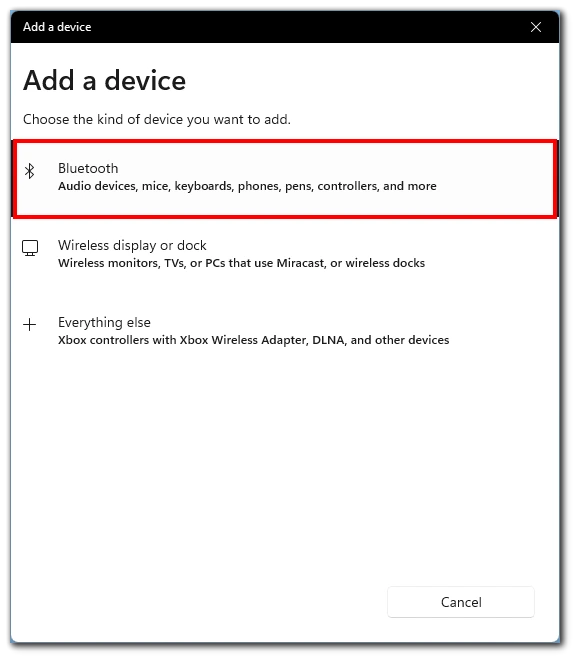
- Klicka på den för att starta ihopparningsprocessen.
- Följ instruktionerna på skärmen för att slutföra ihopparningsprocessen mellan ditt Magic Keyboard och Windows 11 PC. När den har parats ihop kan du använda ditt magiska tangentbord på din Windows 11-dator.
Grattis! Du har anslutit ditt Mac Magic Keyboard till din Windows 11 PC. Du kan nu njuta av Magic Keyboards exceptionella skrivupplevelse och sömlösa funktionalitet när du använder ditt Windows 11-operativsystem.
Hur man ansluter Mac Magic Keyboard till Windows 10 PC
Windows 10 fortsätter att vara ett populärt val för många PC-användare, och om du har ett Mac Magic Keyboard kan du också använda dess utmärkta funktioner på din Windows 10 PC. Att ansluta Magic Keyboard till Windows 10 kräver några enkla steg, så att du kan njuta av det här tangentbordets eleganta design och smidiga skrivupplevelse.
- På din Windows 10-dator, gå till Start, navigera sedan till Inställningar och välj fliken ”Enheter” .
- Här måste du välja ”Bluetooth och andra enheter.”
- Växla Bluetooth-omkopplaren till läget ”På”.
- Vrid omkopplaren på ditt Magic Keyboard för att slå på det och sätta det i parningsläge.
- Klicka på ”Lägg till Bluetooth eller andra enheter” på din Windows 10-dator .
- Välj ”Bluetooth” och välj Magic Keyboard från listan över tillgängliga enheter.
- När du har valt Magic Keyboard klickar du på ”Pair” eller ”Connect” för att starta ihopparningsprocessen. Följ alla uppmaningar eller instruktioner på skärmen som kan visas.
Nu kan du till fullo njuta av den exceptionella skrivupplevelsen och den sömlösa integrationen av Magic Keyboard med ditt Windows 10-operativsystem. Oavsett om du skriver, spelar eller deltar i andra aktiviteter, kommer Magic Keyboard att förbättra din produktivitet och höja din Windows 10-upplevelse.
Hur man ansluter Mac Magic Keyboard på Windows PC med tråd
Nästa fråga jag ställde var, är det möjligt att ansluta Magic Keyboard till en Windows-dator med en tråd? Det visar sig att det är möjligt.
Du kan hitta en laddningsport på ditt Magic Keyboard. I mitt fall är det en Lightning, men jag vet att det finns några Magic Keyboards med USB-C-kontakter. Du behöver bara ansluta en trådände till ditt tangentbord och den andra till din PC.
Windows installerar automatiskt de nödvändiga drivrutinerna och anslut ditt tangentbord till systemet. Efter det kan du omedelbart börja använda ditt Magic Keyboard på din Windows-dator.
Hur fungerar tangenterna på Magic Keyboard för tangenterna i Windows?
När du använder ett Mac Magic Keyboard på en Windows-dator kanske du undrar hur tangenterna på tangentbordet fungerar i Windows-operativsystemet. Även om Magic Keyboard i första hand är designat för macOS, kan det fortfarande användas effektivt med en Windows-dator. Det finns dock några viktiga skillnader i layouten och funktionaliteten för vissa tangenter.
- Kommandotangent (⌘) och Windows-tangent (⊞) : Kommandotangenten (⌘) på Magic Keyboard motsvarar Windows-tangenten (⊞) i Windows. Den fungerar som modifieringstangent för olika kortkommandon i macOS. I Windows har Windows-tangenten (⊞) en liknande roll, aktiverar Start-menyn och fungerar som en modifieringsnyckel för Windows-specifika genvägar.
- Option/Alt-tangenten (⌥) och Alt-tangenten : Option/Alt-tangenten (⌥) på det magiska tangentbordet motsvarar Alt-tangenten i Windows. Det låter dig komma åt alternativa tecken och utföra specifika funktioner i macOS. I Windows har Alt-tangenten ett liknande syfte, vilket gör att du kan komma åt alternativa tecken och köra olika genvägar.
- Kontrolltangenten (⌃) och kontrolltangenten : Kontrolltangenten (⌃) på Magic Keyboard fungerar på liknande sätt i både macOS och Windows. Det används vanligtvis för att utföra en rad kontrollbaserade genvägar och kommandon i båda operativsystemen.
- Funktionstangenter (F1-F12) : Funktionstangenterna (F1-F12) på Magic Keyboard har olika funktioner i macOS och Windows. I macOS är dessa tangenter främst associerade med funktioner på systemnivå, som att justera ljusstyrka, kontrollera volymen och hantera mediauppspelning. I Windows behåller funktionstangenterna sina traditionella roller, de utför uppgifter som att aktivera menyraden, uppdatera skärmen och justera ljudinställningar.
- Kommando-/Windows-tangent + C/V/X/Z : I macOS används Kommando-tangenten (⌘) i kombination med tangenterna C, V, X och Z för att utföra vanliga redigeringskommandon (Kopiera, Klistra in, Klipp ut och Ångra). På Magic Keyboard fungerar dessa kortkommandon på liknande sätt i Windows när du använder Windows-tangenten (⊞) istället för Kommando-tangenten (⌘).
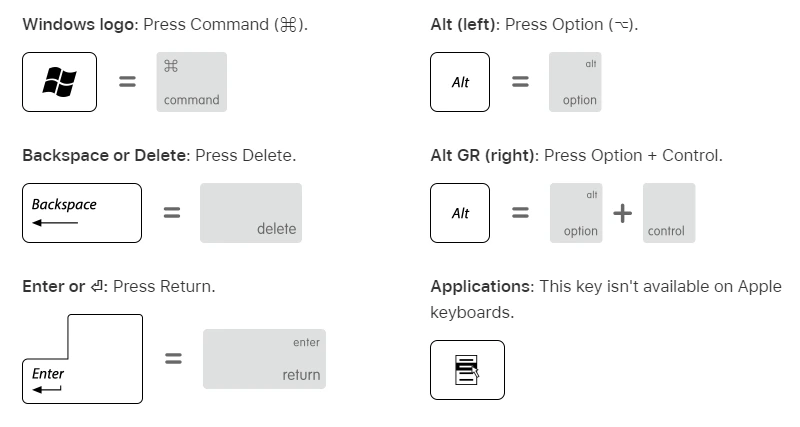
Även om det finns några subtila skillnader i nyckelfunktioner mellan macOS och Windows, kan Mac Magic Keyboard fortfarande användas effektivt på en Windows-dator. Genom att förstå motsvarigheten mellan tangenterna på Magic Keyboard och deras Windows-motsvarigheter kan du sömlöst navigera och använda tangentbordets funktioner i Windows-operativsystemet. Oavsett om du kör genvägar, kommer åt alternativa tecken eller utför funktioner på systemnivå, ger Magic Keyboards tangenter en smidig och effektiv skrivupplevelse på din Windows-dator.
Hur man fixar Magic Keyboard-fördröjning på Windows
Efter den första anslutningen stötte jag på en mycket obehaglig situation – tangentbordet var försenat. Det betyder att texten inte skrevs in förrän några sekunder efter att jag tryckte på knappen på tangentbordet. Jag hittade några korrigeringar för att lösa det här problemet:
Starta om Bluetooth på din dator
Orsaken till tangentbordsfördröjningen kan bero på problem med Bluetooth-anslutningen. För att åtgärda det här problemet kan du starta om Bluetooth på din dator. För att göra detta, öppna din dators inställningar, hitta avsnittet ”Bluetooth och andra enheter” och inaktivera Bluetooth. Vänta några sekunder och slå sedan på den igen. Detta kan hjälpa till att upprätta en stabil anslutning och eliminera tangentbordsfördröjning.
Starta om tangentbordet
Ibland kan tangentbordsfördröjning bero på ett problem med själva tangentbordet. För att åtgärda det här problemet, koppla bort ditt Magic Keyboard från din dator och vänta några sekunder. Anslut sedan tangentbordet till din dator igen. Att starta om tangentbordet kan hjälpa till att åtgärda eventuella tekniska problem och återställa tangentbordet till normal funktion.
Sätt tangentbordet på laddning
Magic Keyboard tangentbordsfördröjning kan också relateras till låg batterikapacitet. Se till att tangentbordet är fulladdat eller anslut det till en strömkälla för korrekt funktion. Sätt tangentbordet på laddning och ge det tillräckligt med tid för att ladda helt. Detta kan hjälpa till att lösa latensproblemet.
Kontrollera om tangentbordet är anslutet till andra enheter
Ibland kan tangentbordsfördröjning orsakas av att tangentbordet är anslutet till andra enheter. Se till att Magic Keyboard inte är anslutet till en annan enhet. Om den är ansluten, koppla bort den från den. När tangentbordet bara är anslutet till en enhet kan det hjälpa till att eliminera konflikter och förbättra prestandan.
Koppla bort andra Bluetooth-enheter från din dator
Att ha andra Bluetooth-enheter anslutna till din dator kan orsaka konflikter och få ditt Magic Keyboard att släpa. Det rekommenderas att tillfälligt koppla bort alla andra Bluetooth-enheter från datorn. Detta kan hjälpa till att upprätta en stabil anslutning mellan datorn och tangentbordet, vilket eliminerar eventuella externa störningar.
Du bör prova dem en i taget tills du hittar en som hjälper. Om inget av detta hjälper föreslår jag att du kontaktar Apples support för mer detaljerade steg för att åtgärda det här problemet.